Asus забрави паролата. Забравих паролата си за WiFi.
Как мога да си възстановя паролата WiFi мрежа, ако сте го забравили? Толкова се случва, че се захванах домашен Wi-Fi мрежа (или да получите някой, който да го настроя), мрежата трябва да бъде естествено възстановяване рекорд за странни съседи не може безплатно на vayfay интернет juzat, но след известно време, паролата е забравена, а хартията, на които е бил съхраняван, се губи. Естествено, когато се опитате да свържете ново устройство, той ще поиска паролата, но тъй като сте го забравили, със сигурност няма да работи. Ето защо в тази статия ще ви помогна да я възстановите.
Има 3 начина да разберете забравена парола от него. Вижте запазената парола на компютъра с Windows, в настройките на самия рутер или в конфигурационните файлове на смартфона на Android.
Преглеждайте паролата от Wi-Fi в настройките на компютъра си
Този метод е приложим за Windows Vista и Windows 7.
- Трябва да отидеш "Старт" - "Контролен панел" - Център за управление на мрежата и подялба» , В менюто отляво отворете елемента "Управление на безжичната мрежа"
- Виждаме името на нашата мрежа, кликнете върху нея с десния бутон на мишката и изберете "Недвижими имоти", след това отидете на раздела "Сигурност".
- Поставяме една daw "Показване на входните знаци" и се радваме, че можете да видите паролата си.
Можете също така да намерите паролата в настройките на самия WiFi маршрутизатор.
Трябва да отидете на интерфейса на вашия Wi-Fi маршрутизатор, обикновено се изисква в адресната лента браузър 192.168.0.1 или 192.168.1.1 , Системата ще поиска за вход и парола. Ако те не се променят, тогава стандартът администратор - администратор или администратор - 1234, Там в секцията Безжична сигурност можете да шпионирате паролата си.
Ако не знаете паролата от рутера, ще ви помогнат само фабричните настройки. Всички устройства имат специален бутон, за да го направят. Ако държите натиснат бутона в продължение на 10-15 секунди (може да изисква игла или друг малък предмет), рутера ще бъде възстановена до първоначалното му състояние, както и да го конфигурирате да ви се наложи да ре съответно паролата ви се пенсионират
С увеличаването на броя на безжичните устройства потребителите все повече се питат как да научат паролата от WiFi. Поради факта, че паролата на WiFi е инсталиран само веднъж, както и настройките на връзката, след влизането им на другите магазини безжично устройство на операционните системи Windows, Android, IOS и потребителят вече не е необходимо всеки път, когато се свържете с въведете паролата (ключ) от мрежата.
Не е изненадващо, че с течение на времето предварително зададената парола от домашната WiFi мрежа може да бъде успешно забравена и не е възможно да се запомни особено дълга парола. Нека разгледаме всички опции как да намерите забравената парола от вашия WiFi.
Как да разберете паролата от wifi на вашия компютър в Windows 7.8 и 10
Ако преди това сте създали wiFi връзка на компютър или лаптоп, можете да намерите паролата в настройките на мрежовите връзки на операционната система Windows 7.

На компютъра отидете в "Център за мрежи и споделяне", като кликнете с десния бутон на мишката върху иконата безжична мрежа, след което в прозореца избираме "управление на безжичната мрежа".
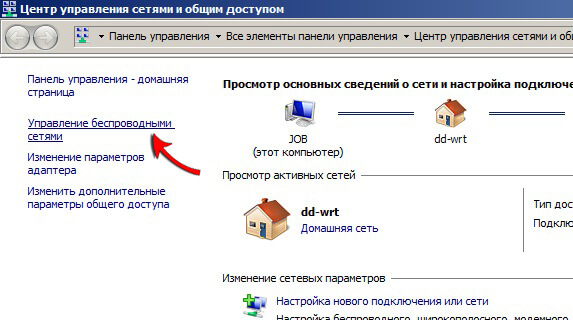
В отворения прозорец със списъка с безжични мрежи изберете този, на който трябва да намерите паролата. 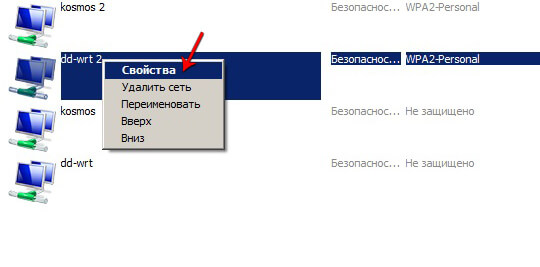
Отворете свойствата на WiFi мрежата, отидете в раздела "security" и поставете отметка в прозореца "display signs". По този начин в полето за ключ за сигурност, вместо точките, въведени по-рано wiFi парола, Не забравяйте да запишете тази парола, за да не се сблъскаме с подобен проблем в бъдеще 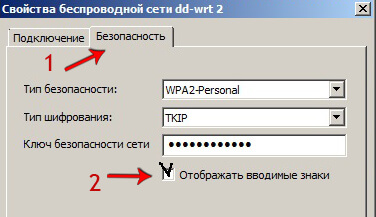
Обръщам внимание на факта, че този начин за намиране на паролата е подходящ само за WiFi мрежите, към които връзката е била конфигурирана преди това и не съвпада неизвестни мрежи съседи.
Ако не можете да се покаже паролата по този начин, или няма начин да се установи от кърлеж, а ако компютърът не е било по-рано, свързан към нас желаното с безжична мрежа, е възможно по друг начин да се знае паролата на настройките на маршрутизатора.
Как да видите паролата за WiFi в настройките на рутера
На първо място, трябва да влезем в настройките на WiFi маршрутизатор в секцията за настройки на връзката. Завъртете маршрутизатора си, а от задната страна на стикера ще видите IP адреса, вход и парола от вашето устройство. Пример за това как стикери с адреси и пароли за D-link, Asus и TP-link изглеждат са показани по-долу на снимките.

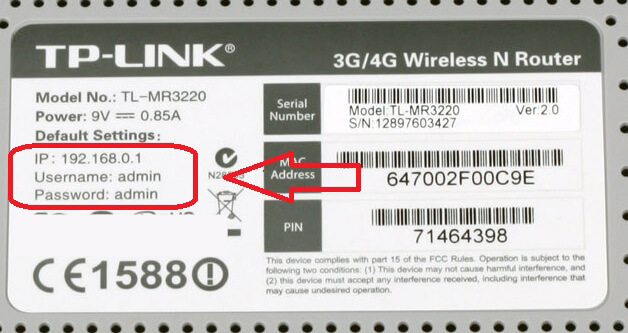
В браузър на вашия компютър или на друг компютър устройство с Android въведете IP рутер, например http: //192.168.1.1 още данни за вход и парола от него. В примера на D-линията, зашита в dd-wrt, паролата е в раздела WiFi в раздела за защита. С други рутери в настройките на маршрута е подобна в много отношения, най-малкото, което трябва да се намери в раздела "за безжична сигурност" и линията "Ключ за сигурност" или "WPA Key", връзката WiFi.
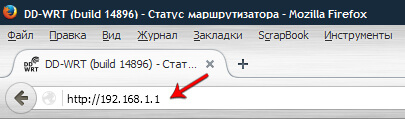
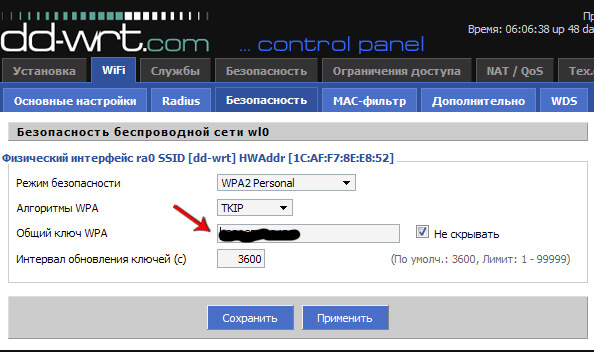
Ако няма стикери, но в същото време мрежова връзка конфигуриран на компютъра, можете да видите адреса на маршрутизатора чрез командата ipconfig. За да направите това, в Windows 7, натиснете бутоните на клавиатурата Win + R, след това въведете командата "cmd" и натиснете enter. За Windows 8 натиснете клавишите Win + X и изберете "Command Prompt" в отворения прозорец. По този начин ние въвеждаме в командния ред "Ipconfig" и сред набор от издадени данни търсим надпис "default gateway", това е адреса на нашия рутер.

Ако не можете да намерите паролата по всички начини, описани по-горе, препоръчвам да нулирате маршрута до фабричните настройки (бутона Reset) и да конфигурирате отново с настройката в новите настройки на паролата.
Намерете запазената парола за WiFi на устройствата с Android
За да разберете паролата от WiFi устройството си на телефон или таблет с Android, трябва да имаме достъп до ROOT на устройството. Ако такъв достъп е достъпен, то през който и да е файлов мениджър вие трябва да отидете в папка «данни / Разни / WiFi задачите», отворете файла «wpa_supplicant.conf» в текстов редактор и да намерят в него параметър PSK, и това е нашето желание парола.
Можете също така да инсталирате приложението на "WiFi парола" или "WiFi Pass Recovery" в Google Play, което ще покаже предварително запазени пароли от всички мрежи.
Паролата и потребителското име са един от най-ефективните и повсеместни начини за защита от достъп на натрапници и просто неканените гости, Паролите в маршрутизаторите са настроени да влизат в менюто с настройки, да се свързват с безжичната връзка Wi-Fi мрежа, за удостоверяване на потребителя за достъп до интернет. Но често се случва, че потребителят забрави паролата от рутера, а в такива случаи, за да го възстанови, има няколко изхода.
Статията ще разгледа две възможности за възстановяване на паролата:
Физически, т.е. трябва да ставате, да отидете на рутера и да извършите някои манипулации с него;
Софтуер, т.е. само с помощта на специализирани програми, без да се докосва до маршрутизатора.
Метод първи
Най-лесният и бърз начин е просто да възстановите всички настройки до фабричните настройки, като използвате специален бутон.
Бутон за нулиране
Като правило бутонът се обозначава като "Reset", разположен зад маршрутизатора и вдлъбнат в кутията, за да се избегне случайно натискане. Просто натиснете и отпуснете бутона не е достатъчно, в зависимост от производителя и модела на устройството, което искате да я запазите до 15 секунди, а след това всички светлини мигат и рутера ще се рестартира, за да настройки по подразбиране. След това отворете документацията и разгледайте стандартната парола (основно това е "admin", а за маршрутизатора ZyXEL "1234" или "12345").
Но трябва да запомните, че с този метод всички настройки ще бъдат нулирани и ще трябва да коригирате всичко от нулата.
Метод на втория
Вторият вариант как да намерите паролата от рутера, а не начин за възстановяване и профилактика съвети - като парола или задаване на Mac-адреса на рутера, или сериен номер, посочен на етикета, в долната част на рутера.

Етикет в долната част на маршрутизатора
Сега не можете дори да си спомните паролата, просто погледнете етикета и готова.
Методите, описани по-горе, са от физическо естество, без участието на компютър. Но можете да възстановите паролата, без да се изправяте от стола на компютъра и без да докосвате самото устройство с помощта на специални програми. Помислете за две програми и описание на това как да се справи паролата на рутера с тяхна помощ.
Методи за възстановяване на софтуер
Метод трети
За първата програма е необходим конфигурационен файл, който трябва да бъде направен от менюто за настройки на рутера, докато паролата не бъде забравена.
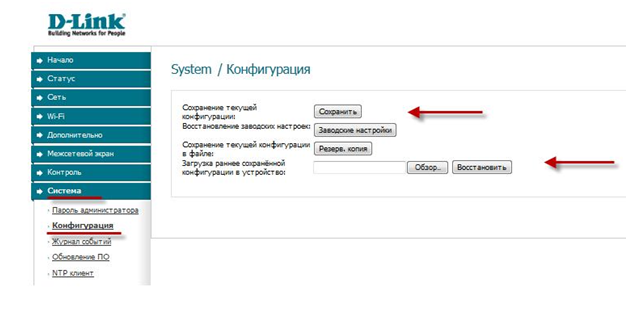
Запазване на конфигурационния файл
В зависимост от маршрутизатора трябва да потърсите системната, системната конфигурация, конфигурацията, възстановяването или нещо подобно в менюто. На следващата страница ще бъде най-малко два бутона - за да създадете файл с текущата конфигурация и зареди рутер конфигурационният файл, съхраняван (настройките за възстановяване, архивиране). Възможно е обаче да има допълнителни елементи като "Фабрични настройки" и т.н.
Между другото, освен резервни копия е полезно не само за евентуалната необходимост да възстановите паролата, но и за много други поводи, като след неизправност в хардуера, настройките могат да бъдат "издухан", след което ще бъде необходимо да се направи цялата настройка. Ако има запазено копие, просто го качете в рутера и сте готови.
Ако за щастие имаме запазено копие, тогава ще се нуждаем от програмата "рутер пас".
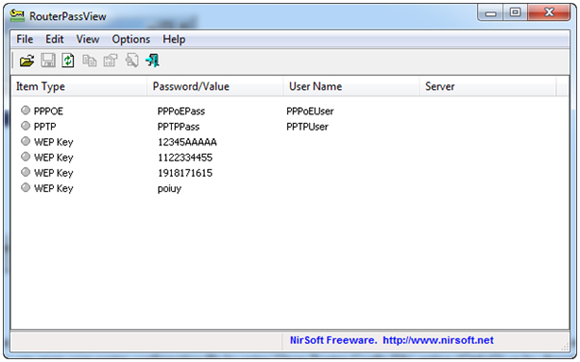
Прозорецът на програмата
Принципът на действие е, че всички пароли и данни за вход са съхранени в запаметения конфигурационен маршрутизатор. Но те се съхраняват в криптирана форма, просто отворете файла в "Notepad" и няма да можете да видите информацията. В "Router passvyu" анализира файла и го използвате, за да има много голям шанс да се оттегли от своята парола, както и шанс е много по-висока, ако вашият рутер модел е често срещана. Факт е, че в света има огромен брой модели на модели рутери и компании и просто е невъзможно да се подкрепи всеки. Списъкът с поддържаните модели е както следва:
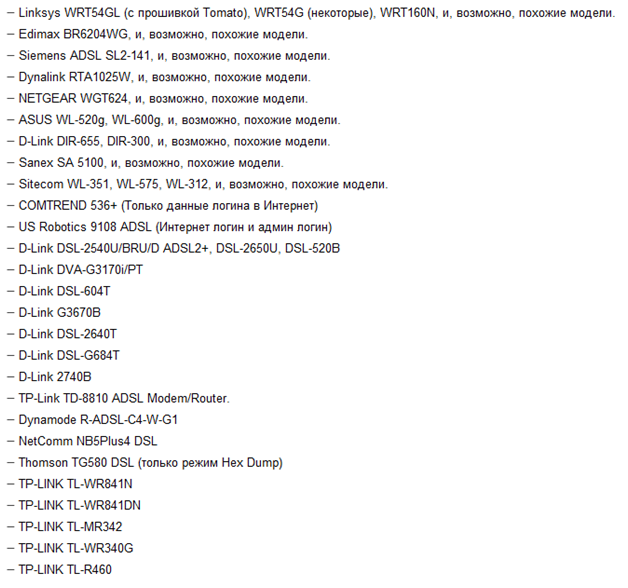
Списък на поддържаните модели рутер
За да започнете обработката на конфигурационния файл, стартирайте програмата, кликнете върху иконата "Отваряне на файл" и задайте пътя към файла. Можете също така да плъзнете и пуснете файла в прозореца на програмата.
Програмата е английски език, но има отлични бисквити, Freeware лиценз, т.е. безплатно, версия 1.47.
http://soft.mydiv.net/win/files-RouterPassView.html
Намира се също така Russifiers.
Метод четвърти
Четвъртият и последният за днес начин да опитате да възстановите паролата на рутера е програмата "Roucker Password Kracker".
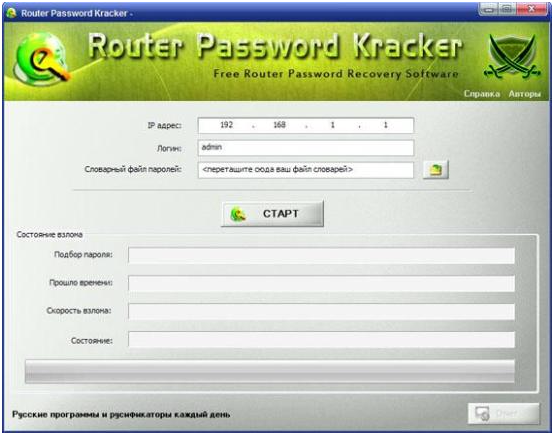
Прозорецът на програмата
Тази програма, за разлика от предишната, вече не изисква запазен конфигурационен файл. За неговата работа е необходимо само да се свържете към маршрутизатора (кабелен и Wi-Fi, не е важно).
Принципът на функциониране «рутер парола kracker» е груба сила, речник, с други думи, направени груба сила, груба сила подлежи на избор. Този метод е много дълъг, но в много случаи няма друг начин.
Визуално работата на програмата може да се види във видео урока:
10Паролата за Wi-Fi може да бъде възстановена по няколко начина. Но първо трябва да се дефинира какво имаме предвид под парола от WiFi - достъп до администраторския панел на самия рутер, или мрежова връзка за свързване към рутер за WiFi?
Да започнем с първия. Известно е, че за да се създаде интернет връзка на всеки безжичен рутер, трябва или да поставите предоставения инсталационния диск и да направи стъпка по настройка стъпка или да отидете на административния си част през уеб браузър, това, което трябва да се знае от него парола. Но какво става, ако дискът е изгубен за дълго време и потребителят е забравил паролата за достъп до администраторския панел? Или, например, аз често се случва ситуация, в която компанията се нарежда връзката на маршрутизатора и осигурява нейното устройство, което лежеше на няколко години в склада и да я не на инструкциите или етикети или малко повече информация. Как в този случай е той да се учи и как да промените паролата от wifi рутер? Сортираме се заедно.

Как да разбера паролата от WiFi маршрутизатора?
Така че има няколко начина за възстановяване на забравена парола.
1. Най-лесният начин е да погледнете инструкциите. Но тази опция е идеална. Най-често се губи или изхвърля веднага след отварянето и първоначалната настройка заедно с кутията.
2. Най-често паролата за маршрутизатора е на етикета в долната част на устройството. В допълнение към данните за вход и паролата обикновено се посочва адресът, от който трябва да отидете, за да стигнете до административния панел.
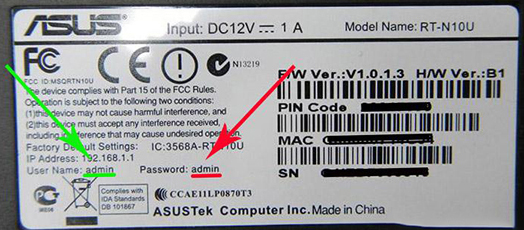
3. Ако стикерът вече е паднал дълго време, тогава можете случайно да опитате да намерите същата парола. Много често тези, които създават Wi-Fi, не се грижат за сигурността и по подразбиране оставят данни за достъп. На много маршрутизатори те са двойка администратор / администратор - Опитайте се да го въведете.
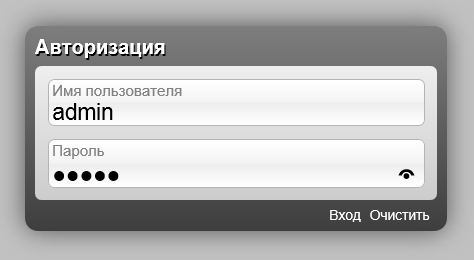
4. Ако това също не работи, ще трябва да рестартирате рутера и да го върнете обратно до фабричните настройки. За да направите това, вземете остър предмет, като например молив, и намерете малък вдлъбнат бутон "Reset" на кутията. Натискаме го, когато маршрутизаторът е в мрежата и изчака 15-20 секунди.

След това отиваме в службата routerpasswords.com и намерете модела на вашия маршрутизатор. На този сайт има пароли по подразбиране от много модели маршрутизатори за WiFi, така че е много вероятно да знаете собствените си.
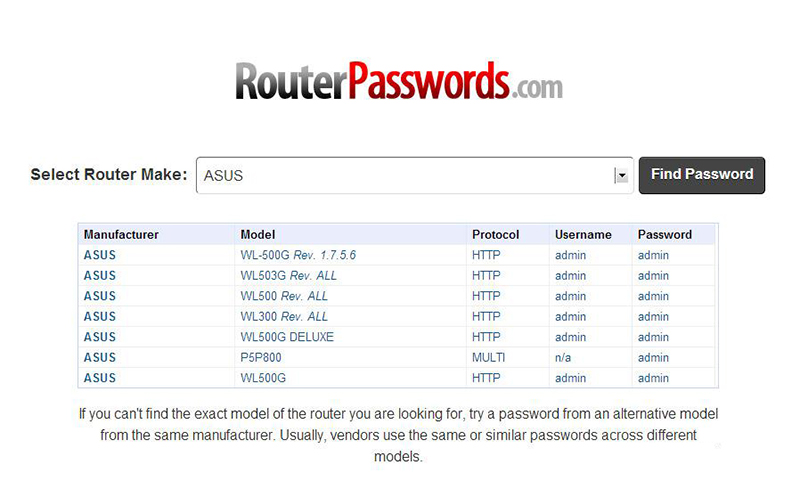
Как да поставя паролата на рутера?
След като най-накрая влезете в администраторската област, първото нещо, което трябва да направите, е да смените паролата на маршрутизатора, който е в фабричните настройки и дайте своя собствен. За това (използвайте примера на Asus) отидете в раздела "Администриране" в раздела "Система". А в съответните полета въведете нова ключова стойност с потвърждение. След това запаметете настройките.
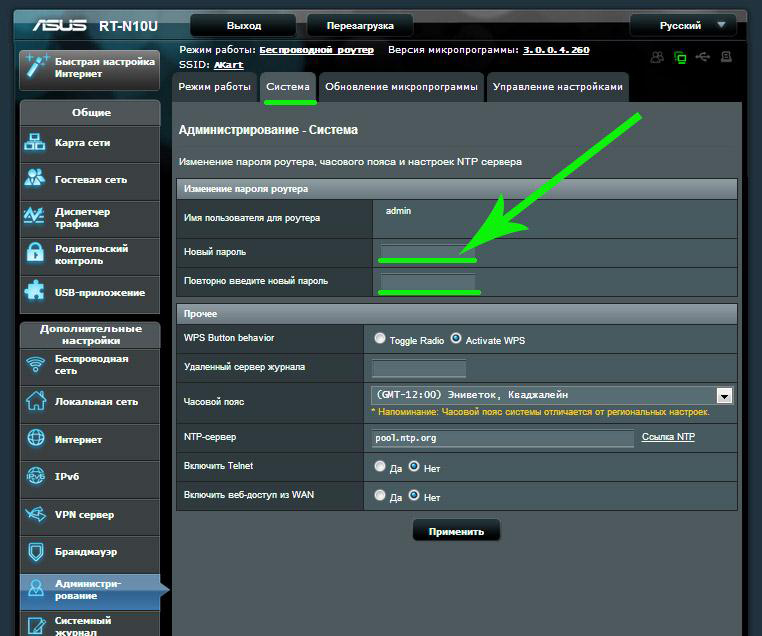
И тук е интерфейсът за промяна на паролата от WiFi рутера D Link DIR 300 :
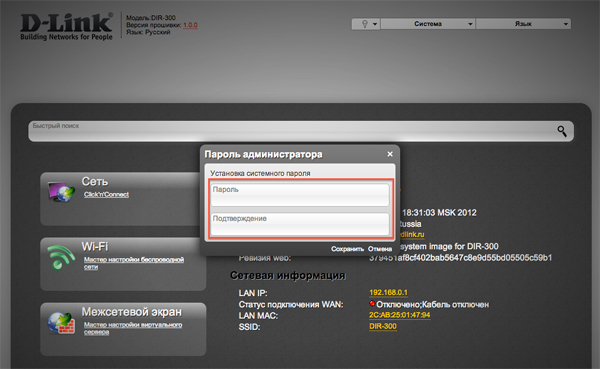
И тази промяна в TP Link:
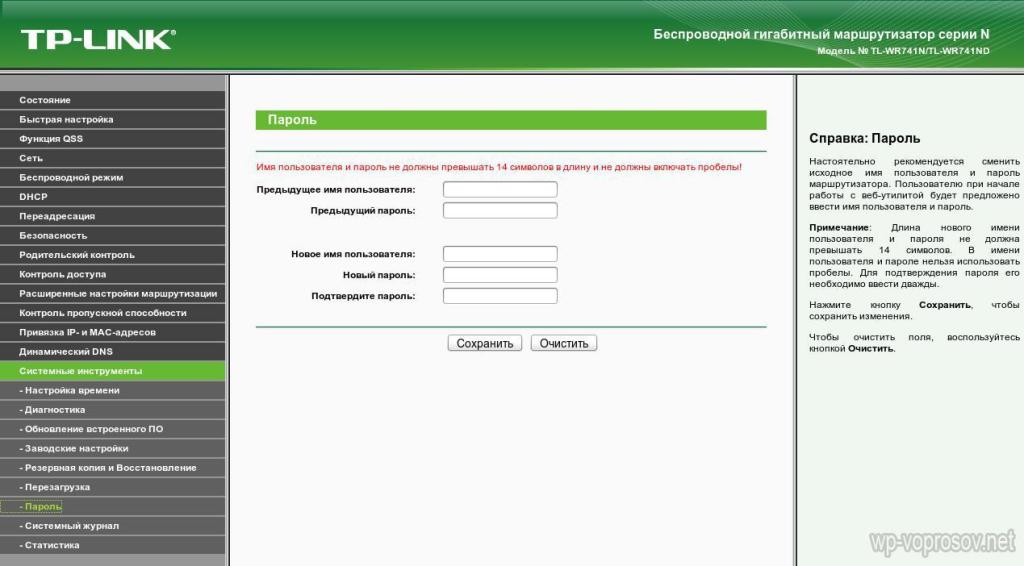
Как да разберете паролата от WiFi и да постави своя собствена?
Сега нека да поговорим за друга ситуация - например, забравихте паролата не от входа на рутери, а просто от паролата от WiFi мрежата. Разбира се, можете да се свържете с маршрутизатора през кабела, да влезете в настройките и да го промените, но какво ще стане, ако нямате пач-карта и единствената връзка с нея - чрез безжична мрежа, чиято парола сте забравили? Не е нужно да се натрапва парола с някои измамни програми. Има много добра безплатна програма, която изтегля паролата, въведена от дълбините на операционната система Windows. Тя се нарича Безжичен изглед с ключ - Можете да изтеглите връзката. Тази програма работи с дори и най-сложен тип WPA / PSK криптиране.
Изтеглете и стартирайте като администратор - не се изисква инсталация. След кратко изчакване програмата ще намери всички ключове към мрежите, които компютърът някога е свързал, като използва стандартни приложения за Windows (Wireless Zero Configuration в Windows XP и WLAN AutoConfig във версиите по-горе). Накратко, ако не сте използвали никакви приложения от трети страни, за да се свържете, тогава всичко ще бъде там.
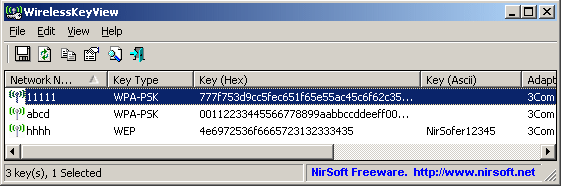
След това ги запазете в отделен текстов файл и намерете този, от който се нуждаете в момента. След това си спомняте, или можете да го промените и да поставите нова парола на Wi-Fi, която лесно можете да запомните.
Как да разберете паролата от WiFi чрез телефона си?
Нека си представим още една типична ситуация: някъде на някое място си получила парола от WiFi връзка - например от съсед ;-). Свържете телефона или таблета си с него и използвайте Интернет тихо. След известно време е имало нужда да се свържете с него и лаптоп, но, разбира се, паролата отдавна е забравена - какво да правя?
Започваме случайно да променяме настройките на телефона, за да открием тази парола - но без резултат, тъй като тя просто не е там.
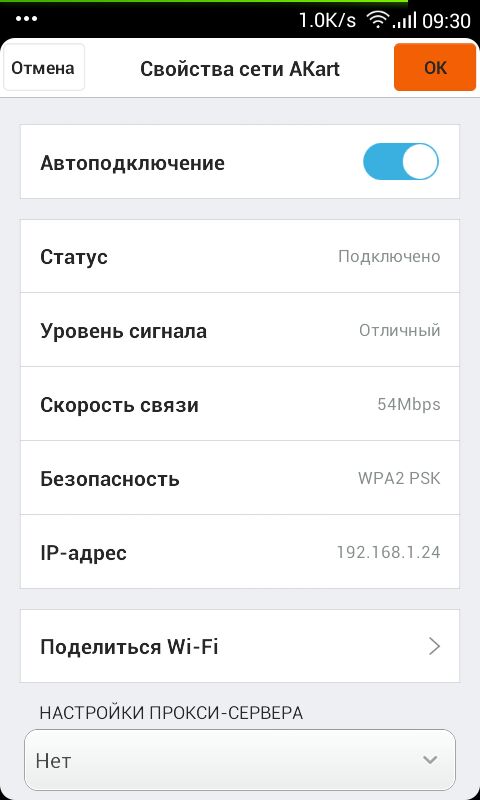
Достъп до рутера, разбира се, ние също не разполагаме. Какво трябва да направя?
QR код с парола

След това вземаме друг смартфон, към който ще бъдат прехвърлени настройките. Той вече трябва да бъде инсталиран в предварително програма за четене на QR кодове - сега нямате Wi-Fi на него. Или трябва да се свържете с интернет чрез мобилен оператор за 3g / 4g. И програмата се нарича - един е в AppStore и PlayMarket.
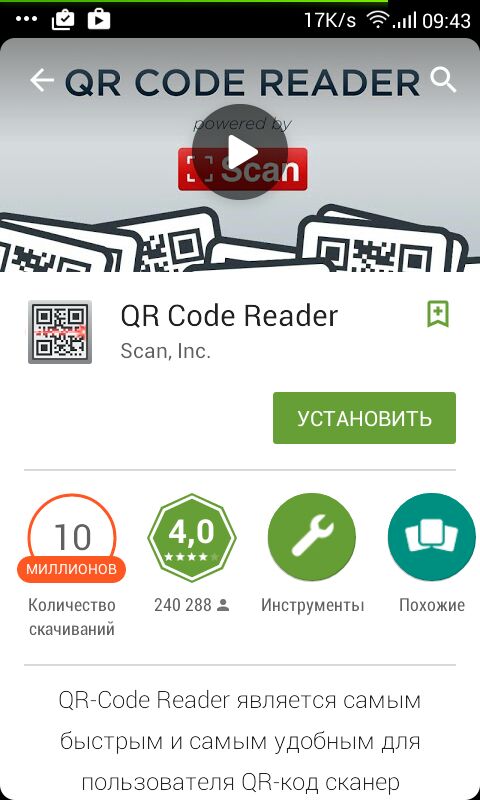
Стартирайте това приложение и насочете фотоапарата към екрана на смартфона с код с настройки от WiFi.
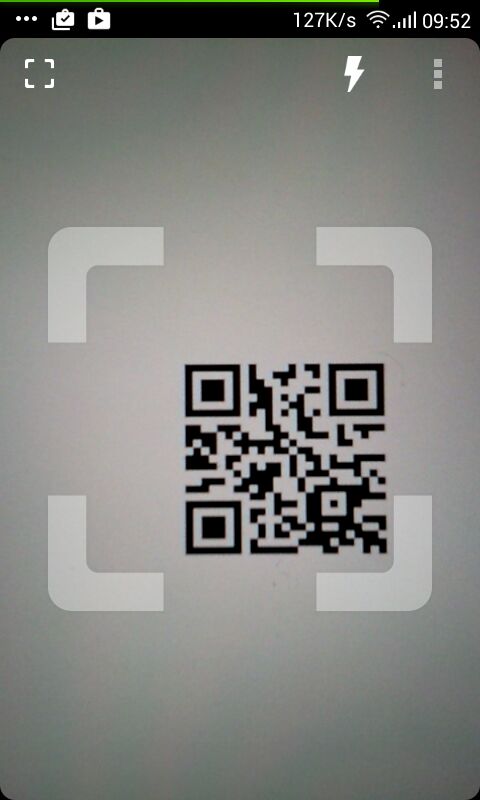
Няколко минути и програмата открива данните в мрежата и веднага след потвърждение ще се свърже.
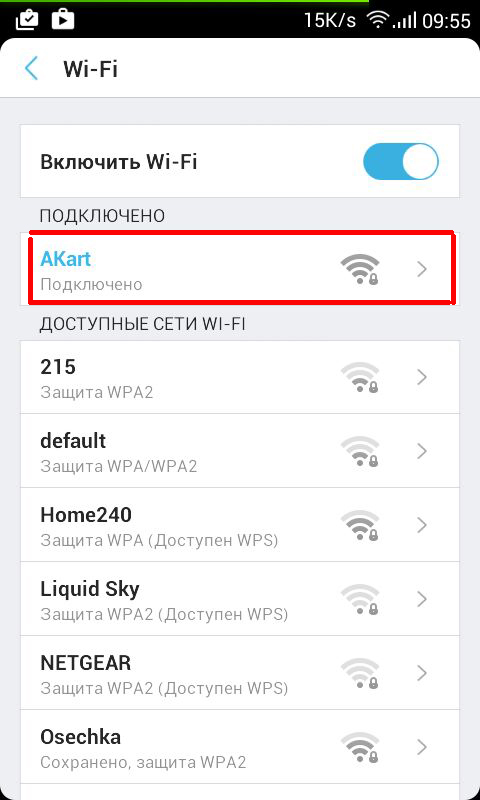
Ако искате да изпратите информация за паролата от iPhone, тогава няма такава опция в стандартните свойства на фърмуера. За да се създаде то ще трябва да се купи за една малка част от приложението - в безплатната версия, тя може да се чете само в платената - създаване.
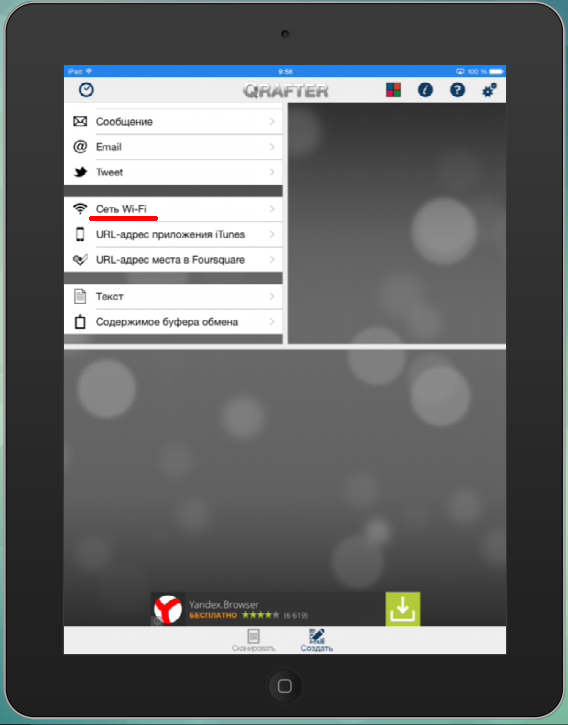
Научете паролата за WiFi от файловете
Ако използвате устройство с операционна система Android, т.е. друг начин за "извличане" на запазените пароли от WiFi. Както знаете, системата съхранява всичките си данни под формата на файлове и пароли. И те са в преписката
/data/misc/wifi/wpa_supplicant.conf
Единственият "но" - достъп до този файл получава само с root достъп до телефона.
Отворете wpa_supplicant.conf можете да използвате текстов редактор, като свържете телефона през USB към компютъра си. Ето съдържанието, което той ще ни предостави:
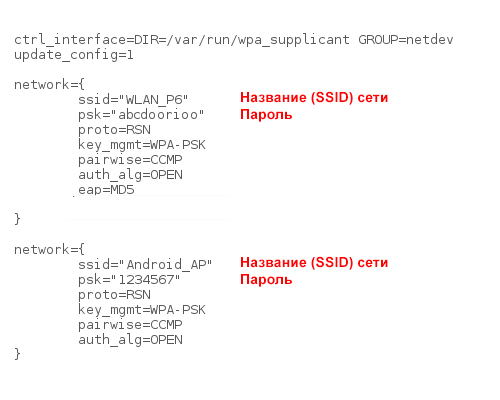
Това са имена, пароли и типове криптиране от всички мрежи, съхранени в устройството. Има и начин да се улеснят тези данни - инсталирайте програмата Възстановяване на ключ за WiFi, което също изисква права на корен. След стартирането програмата ще покаже съдържанието на този файл на екрана.
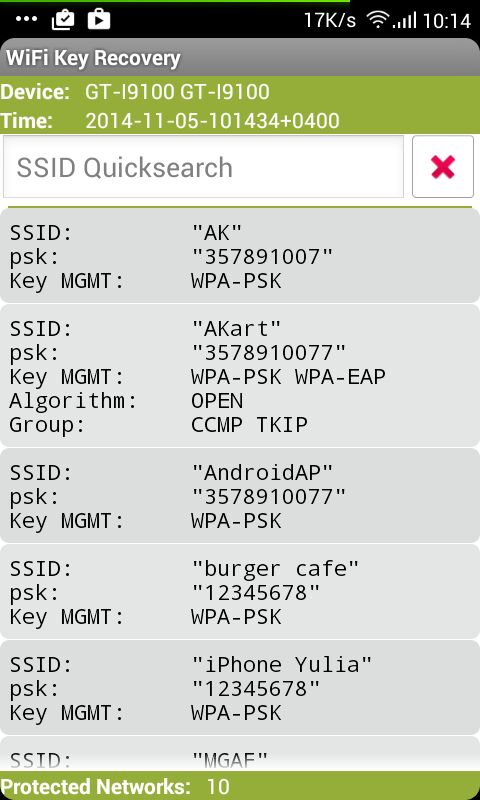
При конфигуриране на всеки маршрутизатор се изисква разрешение в контролния панел. Обикновено се извършва в браузъра, след преминаване към IP адреса на маршрутизатора. В редки случаи wiFi настройка се извършва с помощта на отделна програма, която изисква потребителското име и парола от рутера.
Важно! Маршрутизаторите на отделните доставчици нямат стандартна парола. За да въведете уеб интерфейса на такива устройства, полето за въвеждане на парола трябва да остане празно.
Най-често срещаното местоположение на паролата за рутер е стикер от долната страна на кутията. Като общо правило, освен ако не е посочено парола името на потребителя, който се изисква, за да въведете, когато влезете в контролния панел. Паролата е написана в полето "Парола".

Не бъркайте паролата от рутера и стандартната парола от безжичната мрежа. Това са различни неща. Първата се използва изключително за настройка на рутера, а втората се използва за свързване на устройства към вашия WiFi.
Ако потребителското име и паролата от рутера са цитирани, не е необходимо да се въвеждат. Когато влезете в контролния панел на маршрутизатора, трябва да въведете стойността, посочена в цитатите. Цитатите не са въведени.

В случаите, когато маршрутизаторът няма стикер с парола, той може да е в кутията от устройството. Проверете за стикер на опаковката. Обикновено се намира на страничната или долната страна.

Важно! Понякога стикер с потребителско име и парола, които са на отделен вложка, потребителят може да го поставите на техните собствени. Проверете наличието на вложката в маршрутизатора.
Как да намерите стандартната парола от маршрутизатора си
Паролата за въвеждане на уеб интерфейса може да намерите в ръководството за употреба на устройството. Ако пакетът не съдържа инструкции в хартиена или електронна форма (на диска), можете да го изтеглите от уеб сайта на производителя. Адресът на уебсайта може да бъде намерен на отделна вложка в кутията.
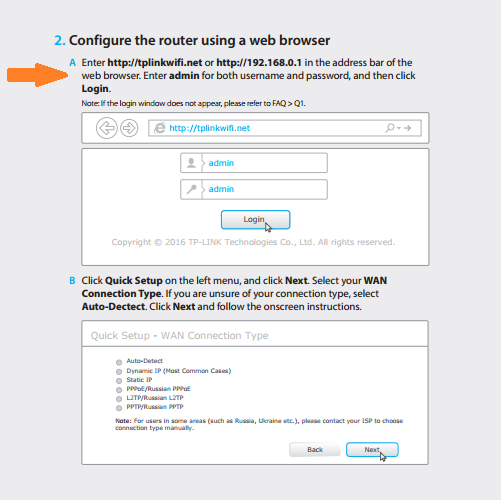
В случай че паролата не е известна по обичайните методи, има специализирани сайтове, където се събират пароли от различни модели маршрутизатори. Най-популярният от тях е ресурсът routerpasswords.com , За да разберете паролата от вашия WiFi рутер, изберете фирма-производител от падащия списък «Избор на производителя на маршрутизатора» и натиснете «Намерете парола».
Таблицата показва моделите на маршрутизаторите на избрания производител, добавени към сайта. В графата «Username» определен стандарт потребителско име, а в колона «парола» Можете да намерите паролата по модела на вашия рутер.
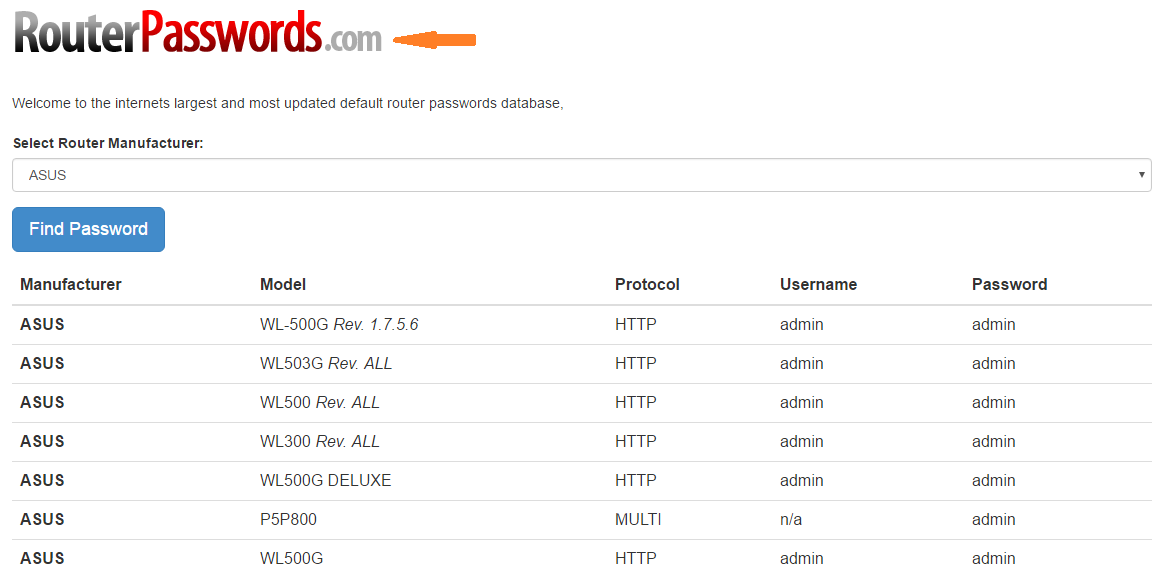
Обърнете внимание! Ако моделът на вашето устройство не е в списъка, опитайте да използвате паролата от друг рутер от същия производител.
Какво да направите, ако паролата не съвпада
В случай, че разрешението за въвеждане на стандартната парола е неуспешно, проверете дали клавиатурата е правилно избрана и дали режимът Caps Lock е включен. Ако проблемът възникне по друга причина, паролата от вашето WiFi устройства може да бъде променено на нестандартно. Можете да откриете новата парола от специалиста, който е конфигурирал рутера по-рано. Ако основната конфигурация на рутера е извършена от доставчика, променените данни могат да бъдат посочени в договора за връзка с интернет.
Ако не можете да намерите новата парола, ви препоръчваме да възстановите фабричните настройки на рутера. За да направите това, намерете бутона "Нулиране" на гърба на маршрутизатора. Ако не надхвърля обхвата на маршрутизатора, използвайте тънък обект (клип, клечка за зъби), за да го натиснете. Натиснете и задръжте за 10-15 секунди. Когато настройките се нулират и маршрутизаторът се зарежда отново, можете да влезете в контролния панел под стандартната парола.

Важно! Не само паролата от маршрутизатора се връща към фабричните настройки, но всички останали параметри се връщат. След като възстановите настройките, не забравяйте да преконфигурирате и настройте защитата на безжичната мрежа. Не забравяйте също да промените подразбиращата се парола за въвеждане на рутера, така че настройките на мрежата да не могат да бъдат променяни от външни лица.


 Препращане на порт - препращане или препращане
Препращане на порт - препращане или препращане Настройка на драйвера за производство на атола и прехвърляне на данни към нас чрез usb
Настройка на драйвера за производство на атола и прехвърляне на данни към нас чрез usb Свързващият мениджър не работи
Свързващият мениджър не работи Защо свързването на мениджъра се прекъсва сам
Защо свързването на мениджъра се прекъсва сам